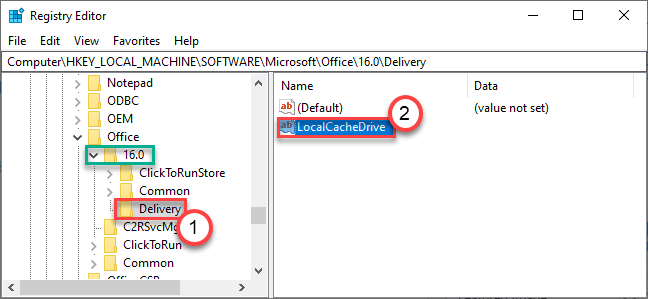Када је оперативни систем Виндовс први пут инсталиран на вашем рачунару, нтдлл.длл датотека се аутоматски креира. У основи, нтдлл.длл је датотека повезана са оперативним системом Виндовс и налази се у Виндовс Систем32 именик. Ако видите својство ове датотеке, она има опис датотеке као НТ Лаиер ДЛЛ и садржи све главне функције НТ кернела које су неопходне за редован рад Виндовс ОС-а. Ова датотека већину времена ради у позадини, али понекад се може срушити или неће исправно извршити операције. Генерално, ово се дешава када више од једне апликације/програма покушава да приступи датотеци у исто време.
Многи корисници Виндовс-а су пријавили да су ово видели Грешка при паду датотеке нтдлл.длл када се програм којем су приступали такође руши. Ако се суочавате са овим проблемом са падом нтдлл.длл на свом Виндовс рачунару, покушајте доле наведене методе за решавање проблема да бисте проверили да ли вам то помаже да обришете грешку на рачунару.
Преглед садржаја
1. метод – Вратите датотеку нтдлл.длл
1. Кликните на ово линк да бисте отворили веб локацију ДЛЛ-датотека.
Овде, у пољу за претрагу испод Потражите своју ДЛЛ датотеку која недостаје тип нтдлл.длл и кликните на Претражите ДЛЛ датотеку.
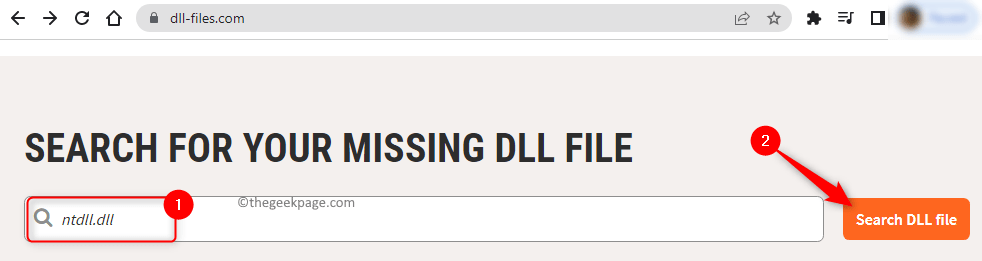
2. У приказаним резултатима претраге кликните на нтдлл.длл назив документа.
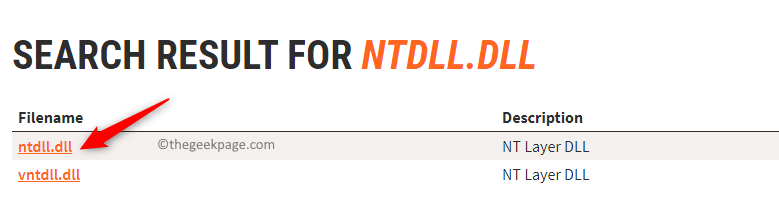
На овој страници ћете видети доступне верзије ДЛЛ датотеке.
На основу вашег Архитектура система (32-битни или 64-битни), потребно је да пронађете најновију верзију ДЛЛ датотеке.
Кликните на Преузимање дугме за преузимање потребне ДЛЛ датотеке на свој рачунар.
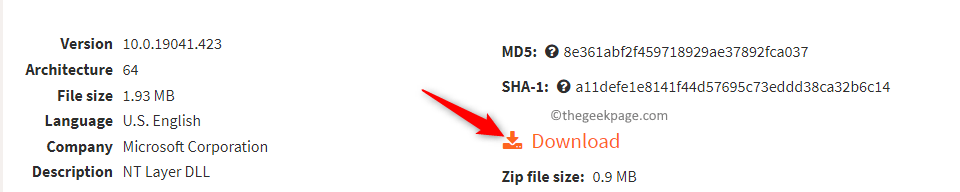
РЕКЛАМА
3, Датотеке ће бити преузете као зип архива.
Извуците архиву да бисте ДЛЛ датотеку пребацили на локацију на вашем рачунару.
Копирајте и налепите извучено нтдлл.длл датотеку у ваш системски директоријум.
На 32-битној верзији оперативног система Виндовс, поставите датотеку Ц:\Виндовс\Систем32
На 64-битном оперативном систему Виндовс, поставите 32-битни ДЛЛ датотека у Ц:\Виндовс\СисВОВ64 анд тхе 64-битни ДЛЛ датотека у Ц:\Виндовс\Систем32.
4. Сада притисните Виндовс + Р за отварање Трцати.
Тип цмд и притисните Цтрл + Схифт + Ентер за отварање Командни редак као администратор.

У командној линији откуцајте наредбу испод
регсвр32 нтдлл.длл
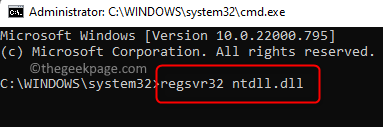
5. Поново покренути рачунар. Проверите да ли можете да отворите програм без проблема са рушењем датотеке нтдлл.длл.
Метод 2 – Проверите да ли постоје ажурирања за Виндовс на чекању
1. Притисните Виндовс + Р за отварање Трцати.
Тип мс-сеттингс: виндовсупдате и ударио Ентер да отворите Виндовс Упдате Сеттингс страна.
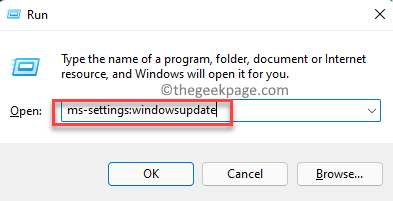
2. На овој страници кликните на Провери ажурирања дугме.

Виндовс ће почети да тражи исправке за верзију оперативног система Виндовс инсталирану на вашем рачунару.
Ако буду доступне нове исправке, оне ће бити преузете и инсталиране.
3. Рестарт рачунар након што се ажурирање за Виндовс заврши.
Проверите да ли се ваша апликација руши са грешком приликом пада нтдлл.длл.
Метод 3 – Покрените алатку за решавање проблема са компатибилношћу програма
1. Пронађите пречицу за проблематичан програм који се руши на радној површини.
Кликните десним тастером миша на пречица и бирај Својства.
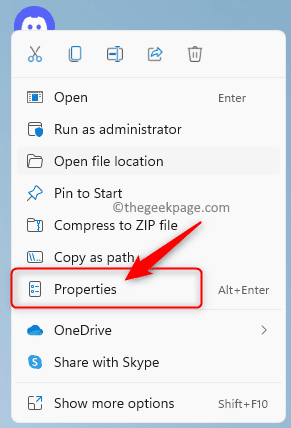
2. У Својства прозор, идите на Компатибилност таб.
Овде кликните на Покрените алатку за решавање проблема са компатибилношћу дугме.
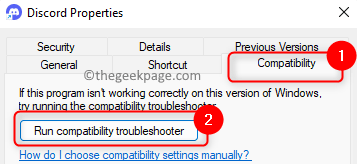
3. Ово отвара Алат за решавање проблема са компатибилношћу програма.
Ево, кликните на Пробајте препоручена подешавања да бисте тестирали покретање програма са препорученим поставкама компатибилности.
Када се овај процес решавања проблема заврши, проверите да ли је проблем решен.
4. Ако проблем и даље постоји, покрените алатку за решавање проблема са компатибилношћу програма и овог пута изаберите опцију Програм за решавање проблема.
Ова опција бира подешавања компатибилности на основу проблема на које наиђете.
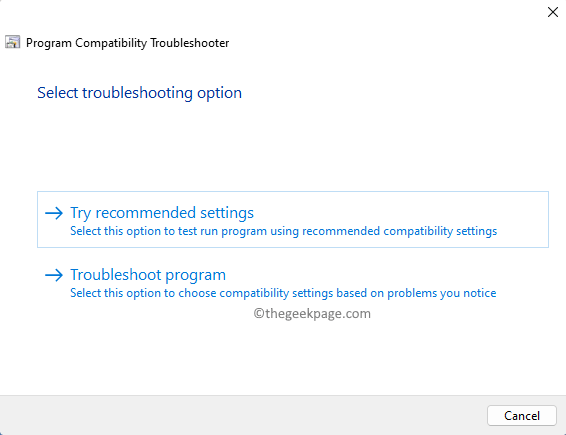
5. Ако се проблем и даље јавља након горе наведених корака, извршите кораке испод у Својства прозор програма.
- Означите поље поред Покрените овај програм у режиму компатибилности за и бирај Виндовс8 или било коју другу претходну верзију у падајућој листи испод. Проверите да ли ово решава проблем.
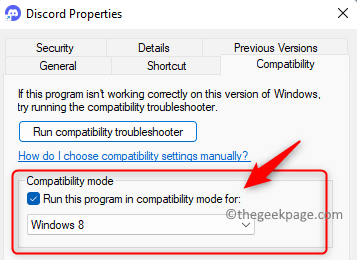
- У супротном, означите поље поред Покрените овај програм као администратор и проверите да ли је проблем решен.
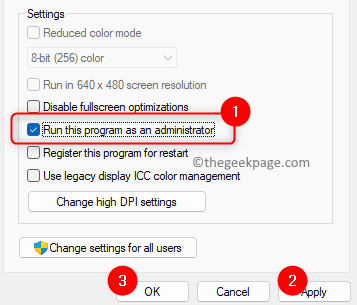
Метод 4 – Покрените СФЦ алат за скенирање и ДИСМ
1. Отвори Трцати дијалог помоћу Виндовс и Р комбинација тастера.
Тип цмд и притисните Цтрл + Схифт + Ентер за отварање Командни редак као администратор.

Кликните на да када то затражи Контрола корисничког налога.
2. Унесите наредбу испод и притисните Ентер да покренете СФЦ скенирање
сфц /сцаннов
3. Сачекајте да скенирање провери да ли постоје оштећења у Виндовс системским датотекама и поправите их.

Када се скенирање заврши, проверите да ли је проблем решен.
РЕКЛАМА
4. Ако проблем и даље постоји, отворите Командни редак као администратор и извршите ДИСМ скенирање користећи наредбу испод.
ДИСМ /Онлине /Цлеануп-Имаге /РестореХеалтх
5. Алат ДИСМ проверава да ли има оштећења у Виндовс слици и поправља их.

Након што алатка заврши са радом, покушајте да покренете проблематични програм и проверите да ли је проблем решен.
Метод 5 – Деинсталирајте и поново инсталирајте проблематични програм
1. Притисните Виндовс + Кс да бисте отворили контекстни мени дугмета Старт.
Овде изаберите опцију Апликације и функције.

2. На Апликације и функције страницу, потражите проблематичан програм на листи инсталираних апликација.
Када пронађете апликацију, кликните на три вертикалне тачке повезани са њим и бирају Деинсталирај.
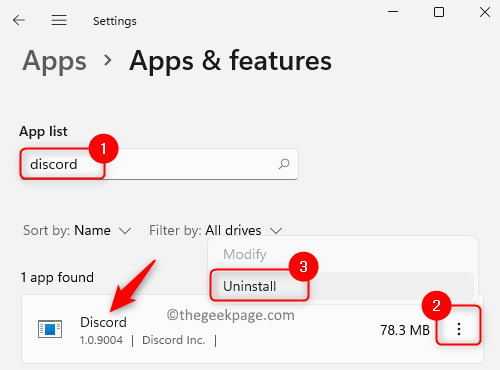
Кликните на Деинсталирај поново у одзивнику за потврду који се појави.
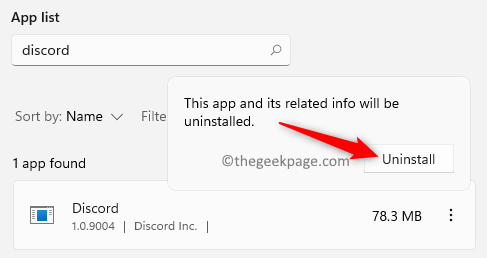
3. Сачекајте да се програм деинсталира са вашег рачунара.
Рестарт ваш рачунар.
4. Преузмите инсталациони програм за апликацију са његове веб локације.
Инсталирајте апликацију помоћу преузетог инсталатера.
Покрените апликацију и проверите да ли се руши са грешком нтдлл.длл.
Метод 6 – Извршите враћање система у претходно стање
1. Отвори Трцати кутију користећи Виндовс + Р комбинација тастера.
Тип рструи и ударио Ентер за отварање Систем Ресторе.
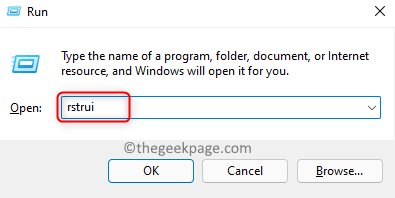
2. У Систем Ресторе прозор, изаберите опцију Препоручено враћање.
Затим кликните на Следећи.
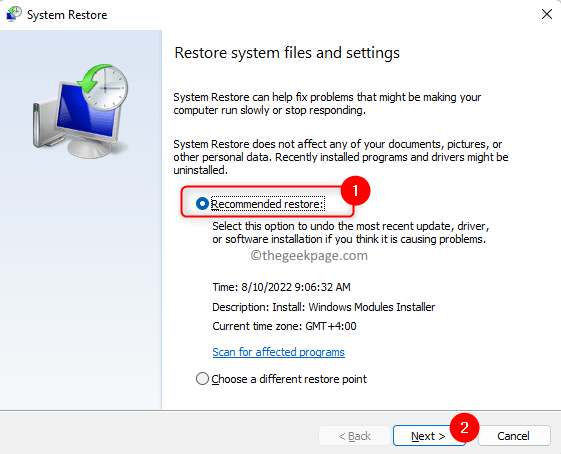
Белешка: Изаберите Изаберите другу тачку враћања ако желите неку другу тачку враћања. Кликните на Следећи.
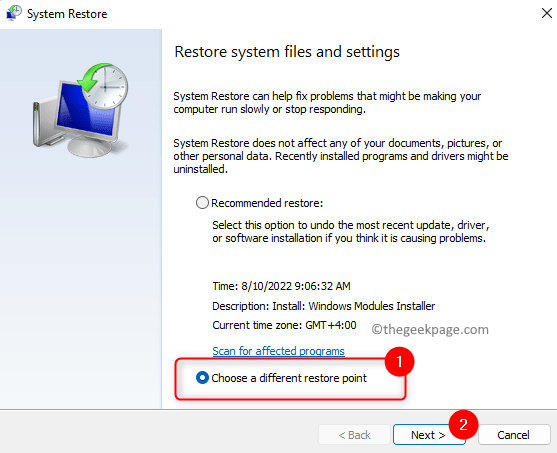
Затим изаберите тачку враћања са листе. Кликните на Следећи.

3. На крају, кликните на Заврши да бисте започели процес враћања.
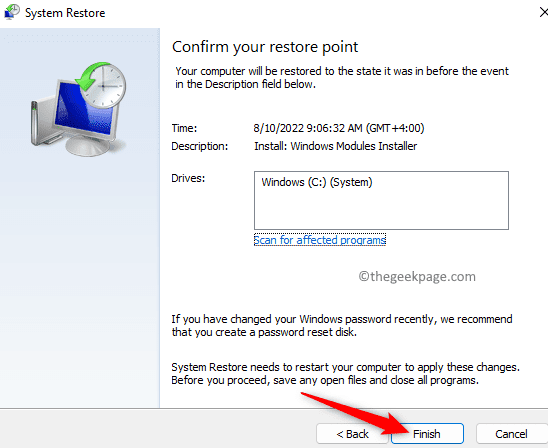
Систем ће бити враћен на претходну тачку враћања и поново покренут.
Након што се систем покрене, проверите да ли је проблем решен.
Метод 7 – Замените нтдлл.длл из поузданог извора
1. Притисните Виндовс + Р за отварање Трцати.
Тип цмд и ударио Ентер за отварање Командна линија.

2. У Командна линија, откуцајте наредбу испод и притисните Ентер.
системинфо
3. У детаљима система потражите Тип система.
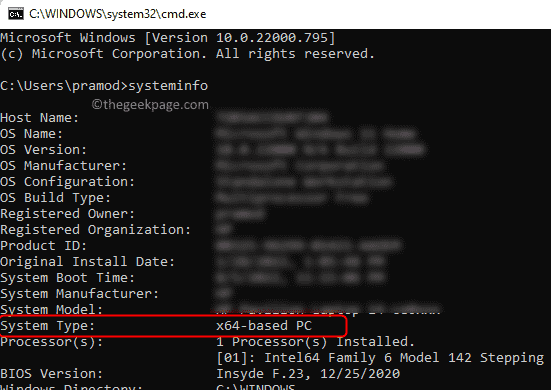
Ако показује ан ПЦ заснован на к64 онда је ваш ОС 64-битни, ан ПЦ заснован на к86 указује на а 32-битни ОС.
Белешка: Локација на нтдлл.длл датотека је заснована на типу система.
У а 32-битни Виндовс оперативни систем, датотека је присутна у Ц:\Виндовс\Систем32
За 64-битни ОС, тхе 64-битни нтдлл.длл датотека је присутна у Ц:\Виндовс\Систем32 анд тхе 32-битна датотека смештен је у Ц:\Виндовс\СисВОВ64.
4. Добити а копија од нтдлл.длл датотеку са другог рачунара који је поуздан и који користи исту верзију и издање оперативног система Виндовс као и ваш.
Залепите ову датотеку у ваш систем.
Белешка: За 32-битни систем налепи ову датотеку на локацију Ц:\Виндовс\Систем32.
За 64-битни Виндовс ОС, налепите 64-битну датотеку нтдлл.длл Ц:\Виндовс\Систем32 и 32-битна верзија ДЛЛ датотеке у Ц:\Виндовс\СисВОВ64.
5. Отвори Покрени (Виндовс + Р).
Тип цмд и притисните Цтрл + Схифт + Ентер за отварање Командни редак као администратор.

6. Откуцајте команду и извршите је да бисте регистровали ДЛЛ датотеку.
регсвр32 нтдлл.длл
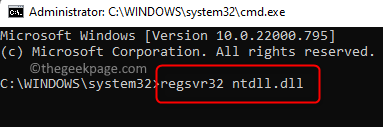
7. Након што је ДЛЛ датотека успешно регистрована, рестарт рачунар.
Проверите да ли је проблем решен или не.
То је то!
Хвала за читање.
Надамо се да сте успели да решите проблем нтдлл.длл датотека пада док покрећете програм на рачунару. Молимо вас да нам кажете у коментарима поправку која вам је успела.